SL-P7400LX, '스캔 후 네트워크 폴더로 전송' 방법
(Scan to SMB 전송)
아래의 과정을 순서대로 진행해보시기 바랍니다.
공유폴더를 생성한 후 사용자 계정을 추가하고, 익명사용자 접근을 허용해야 합니다. 아래의 과정을 참고하시기 바랍니다.
스캔 후 네트워크 폴더로 전송 기능을 설정하려면 반드시 프린터가 활성화된 유선 네트워크에 연결되어야 합니다.
해당 프로세스를 시작하기 전에 관리자는 다음 정보에 대한 확인이 필요합니다.
- 프린터에 대한 관리자 액세스
- 대상 폴더의 정규화된 도메인 이름(FQDN)(예: \\servername.us.companyname.net\scans) 또는 서버(공유 폴더가 위치한 컴퓨터)의 IP주소(예: \\16.88.20.20\scans)
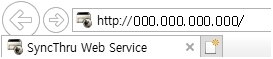
사무기기 (프린트 ,복사기 ,복합기 ,컴퓨터 ,노트북 ,모니터 ,TV,문서세단기 ,CCTV,등 ..)
임대 /판매 /수리 /유지보수 전문회사
나우카피 . 032-501-0245 .010-3419-0245
인천검단일반산업단지프린트임대,인천강화일반산업단지 프린트임대,인천서운일반산업단지프린트임대,인천IHP 도시첨단 산업단지프린트임대,인천I Food Park 산업단지프린트임대,인천부평주안산업단지프린트임대,인천남동산업단지프린트임대,인천한국수출(주안) 국가산업단지프린트임대,수원델타플렉스프린트임대,수원팩토리월드프린트임대,수원영통이노플렉스I복사기렌탈,수원영통이노플렉스II복사기렌탈,수원에이스광교타워I복사기렌탈,수원첨단벤처벨리 II복사기렌탈,수원에이스광교타워 II 복사기렌탈,원광교센터럴비즈타워복사기렌탈,수원에이스광교타워III복사기렌탈,수원에이스하이엔드타워복사기렌탈,수원엠제이아이티밸리복사기렌탈,의왕산단에이엠씨 복사기렌탈,
나래씨엔에스
인천광역시 부평구 마장로 410번길 6 (4층)
1566.5832 010.3419.0245
Copyright nowCopy All Right Reserved
